word页眉页脚的设置方法有哪些?
发布时间:2021年01月28日 11:15
word是我们常用的办公软件,当我们在做文档的时候常常需要设置word页眉页脚,但是有时设置word页眉页脚时会出现一些问题不知道怎么办。那么,今天小编就来分享一下页眉页脚的制作及一些常见问题的解决办法。有需要的朋友可以来了解一下哦!
页眉页脚的添加方法及编辑。
首先我们打开word 2010,先点击【插入】,然后再点击【页眉】或者【页脚】。

此时会弹出一个下拉菜单,可以在里面选择一些页眉和页脚的一些模板。
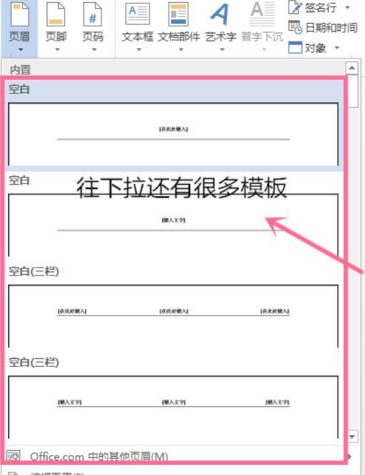
页眉和页脚的模板设置完成后,我们就可以对和页脚进行进一步的编辑了,这里我们介绍一些常用的编辑键,点击【页码】,弹出【页码】的下拉菜单,我们可以在这里设置页码的位置。

点击【日期和时间】,在页脚处会出现创建文档的日期和时间。
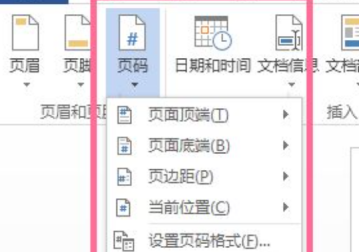
在【选项】栏里勾选【首页不同】就可以制作出首页的页眉和页脚与其他页的页眉和页脚不相同,勾选【奇偶也不同】就可以制作出奇偶页的页眉各部相同。

在【位置】选项栏里我们可以设置页眉与顶端的距离和页脚与底断的距离。这些设置完成后页眉与页脚的就设置完成了。
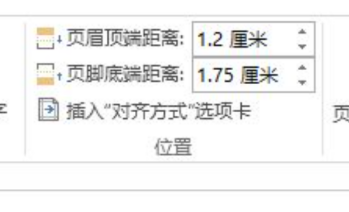
编辑完成后我们点击【关闭页脚和页眉】就可以退出编辑了。
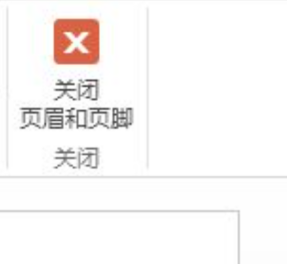
如何去除页眉下方的横线。
打开word文档后,点击【插入】然后点击【页眉】选择【编辑页眉】。
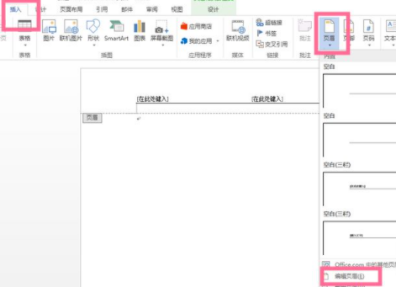
选中页眉的内容,然后点击【开始】选项。
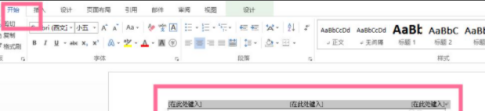
在【开始】菜单下找到【段落】选项然后点击【边框】下拉菜单点击【无边框】即可。

巧用分节符让每页页眉都不相同。
首先点击【插入】-【页眉】-【编辑页眉】,对你需要编辑的第一个页眉进行编辑。也可以双击页眉直接进行编辑。
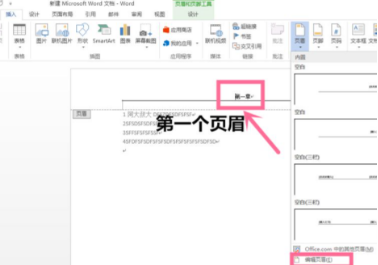
编辑好第一个页眉后,我们在文章内容的末尾处选择【页面布局】-【分隔符】-【下一页】。

现在开始对第二页的页眉进行编辑,此时第二页的页眉和第一页的页眉还是相同的,我们双击第二页页眉,然后点击【链接到前一页的页眉】,此时我们就可以编辑出和第一页不相同的页眉了。依次类推,每次想插入新的页眉,只要在上一页文章的末尾处添加【分节符】,然后点击【链接到前一页的页眉】就可以了。


那么关于word页眉页脚的一些设置方法,小编就介绍到这里了。今天的内容有点多,不过内容都不难,小伙伴们可以一边看一边操作,这样也能加深学习的印象。
本篇文章使用以下硬件型号:联想小新Air15;系统版本:win10;软件版本:Excel2010。




